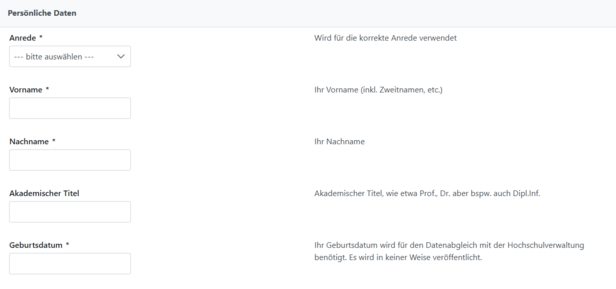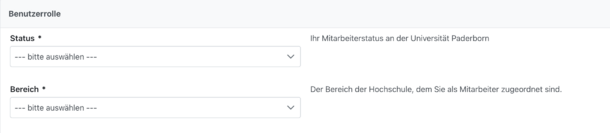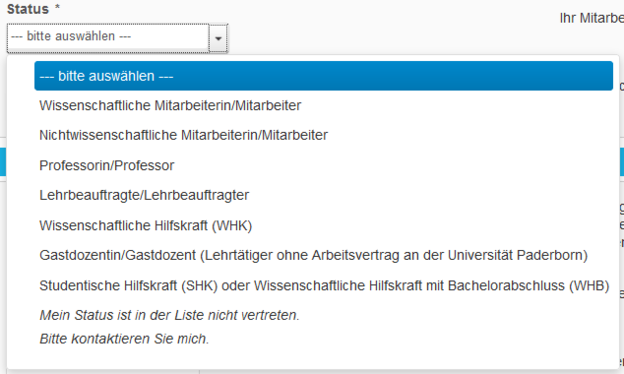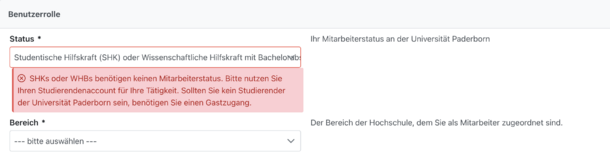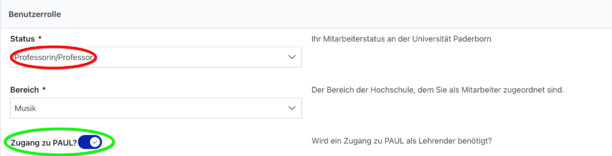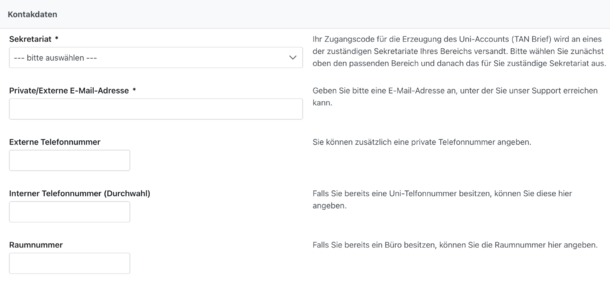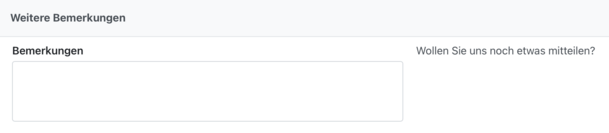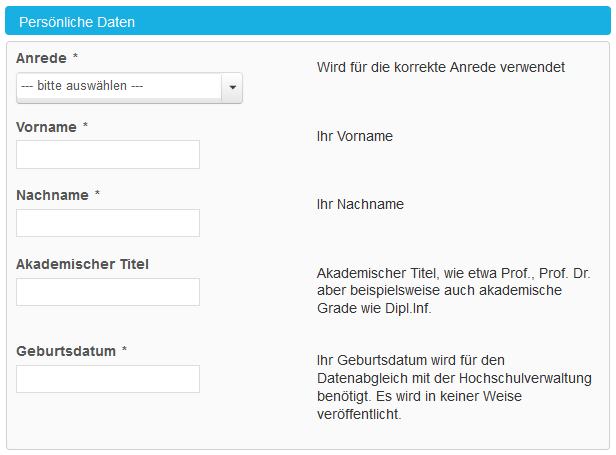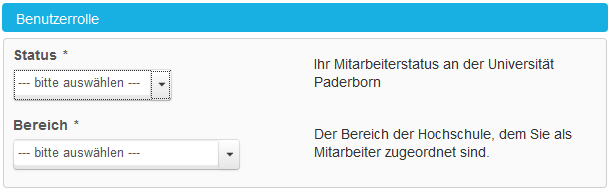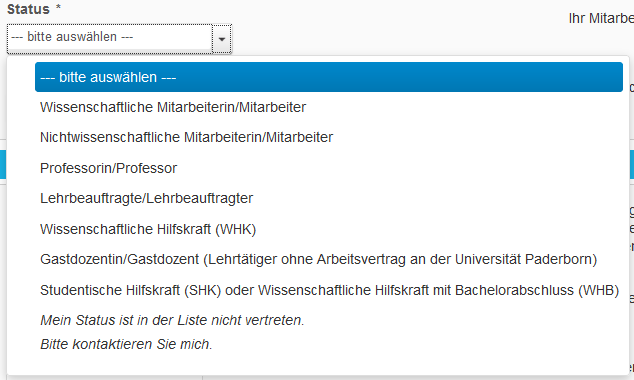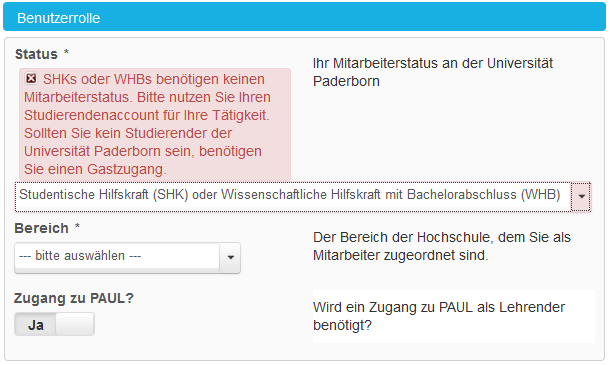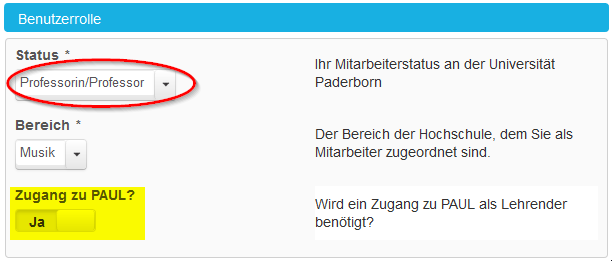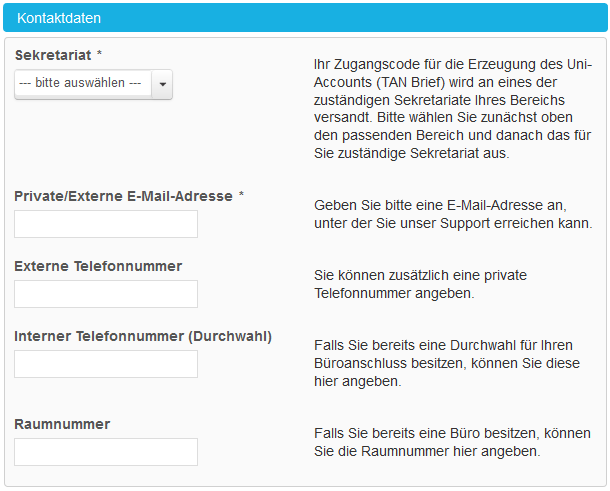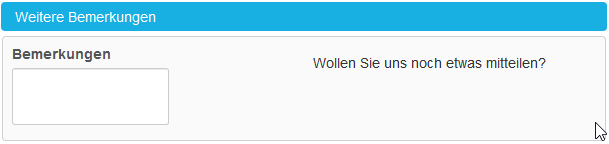Allgemeine Informationen
| Anleitung | |
|---|---|
| Informationen | |
| Betriebssystem | Alle |
| Service | Uni-Account |
| Interessant für | Angestellte |
| HilfeWiki des ZIM der Uni Paderborn | |
Derzeit wird die Möglichkeit zur Erstellung eines Uni-Accounts für Lehrende und Angestellte aktualisiert und zeitnah frei geschaltet. Zukünftig ist folgendes zu tun:
Jede*r Mitarbeiter*in oder Lehrende*r muss sich im Service Portal registrieren. Nach erfolgter Registrierung wird der Antrag manuell bearbeitet und anschließend wird dem zuständigen Bereich per Hauspost einen Brief mit einer Transaktionsnummer (TAN-Brief) zugeschickt. Diese TAN wird für die Erstellung des Uni-Accounts benötigt. Der Uni-Account kann von einem beliebigen Rechner mit Internetverbindung aus erstellt werden.
Was ist zu tun?[Bearbeiten | Quelltext bearbeiten]
- Registrierung im Service Port
- Status auswählen
- Bereich auswählen
- Kontaktdaten eingeben
- Antrag absenden und TAN-Brief abwarten/empfangen
- Das Serviceportal besuchen
- TAN eingeben
- Uni-Account erzeugen
- Benutzername anlegen
- Passwort vergeben
- Nutzungsbedingungen akzeptieren
- ...
Schritt-für-Schritt-Anleitung[Bearbeiten | Quelltext bearbeiten]
Angestellte und Lehrende füllen zur Beantragung eines Uni-Accounts bitte das Registrierungs-Formular auf im Service Port der Uni-Paderborn aus. Beachten Sie dabei bitte die Hinweise, die auf den jeweiligen Seiten rechts angezeigt werden. Besonders wichtig ist die Eingabe des korrekten Geburtsdatums, um im Falle eines vergessenen Passworts Ihre Identität zweifelsfrei klären zu können. Das Geburtsdatum ist für niemanden einsehbar.
Damit Sie sich einen Uni-Account erstellen können, müssen Sie auf den blauen Link "dieses Registrierungsformular" klicken.
Persönliche Daten[Bearbeiten | Quelltext bearbeiten]
Geben Sie persönlichen Daten ein:
Falls Sie einen Arbeitsvertrag mit der Universität Paderborn geschlossen haben: Achten Sie darauf Vor- und Nachnamen identisch einzugeben. Ggf. mit allen Vor- und Nachnamen.
Benutzerrolle[Bearbeiten | Quelltext bearbeiten]
Status[Bearbeiten | Quelltext bearbeiten]
Je nach Tätigkeitsfeld haben die Angestellten und Mitarbeiter der Uni Paderborn unterschiedliche Status.
- SHK's und WHB's benötigen keinen neuen Uni-Account. Neue und zusätzliche Rollen werden zum bestehnden Student*inen Account ergänzt. Diese Auswahl führt auf eine Fehlermeldung. Diese können sich bei Bedarf per Mail an imt@upb.de wenden.
- Wissenschaftliche Mitarbeiter*innen, Professor*innen, Lehrbeauftragte, WHK's und Gastdozent*innen können, zusammen mit ihrem Uni-Account, gleich auch den Zugang zum "Paderborner Assistenzsystem für Universität und Lehre (PAUL) beantragen. Nichtwissenschaftliche Mitarbeiter*innen benötigen diesen i.d.R. nicht. z.Bsp. Prof:
Bereich[Bearbeiten | Quelltext bearbeiten]
Die Universität ist in unterschiedliche Fakultäten, Institute und Verwaltungen gegliedert. Wählen Sie bitte den Bereich in dem Sie tätig werden sollen oder "Mein Bereich ist nicht vertrete. Bitte kontaktieren Sie mich".
Kontaktdaten[Bearbeiten | Quelltext bearbeiten]
Geben Sie Ihre Kontaktdaten ein.
Die Liste der auswählbaren Sekretariate hängt vom vorher gewählten Bereich ab. Auch hier haben Sie Möglichkeit sich Kontaktieren zu lassen. Die eingabe einer gültigen privaten und/oder externen E-Mail-Adresse ist obligatorisch, weitere Angaben wie Telefonnummern optional.
Weitere Bemerkungen[Bearbeiten | Quelltext bearbeiten]
Bevor Sie Ihren Uni-Account abschließend beantragen:
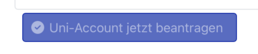
haben Sie noch die Möglichkeit Mitteilungen für unsere Bearbeiter zu hinterlassen.
Anschließend erzeugen wir mit Ihren Angaben einen Datenbankeintrag, erzeugen einen TAN-Brief und senden diesen mit der Hauspost an das zuständige Sekretariat.
Uni-Account erzeugen[Bearbeiten | Quelltext bearbeiten]
Sobald Sie Ihren TAN-Brief erhalten haben müssen sie diesen im Serviceportal eingeben. Dazu gehen Sie an einem beliebigen Rechner mit Internetverbindung auf die Seite der TAN-Aktivierung.
Datei:Screenshot Uni-Service Erstellen Uni-Account für Studenten 1.png
Sie werden automatisch auf das Serviceportal des IMTs weitergeleitet.
Geben Sie unter dem Punkt „Transaktionsnummer (TAN) verwenden“ die zugesendete TAN ein und klciken Sie auf „Bestätigen“.
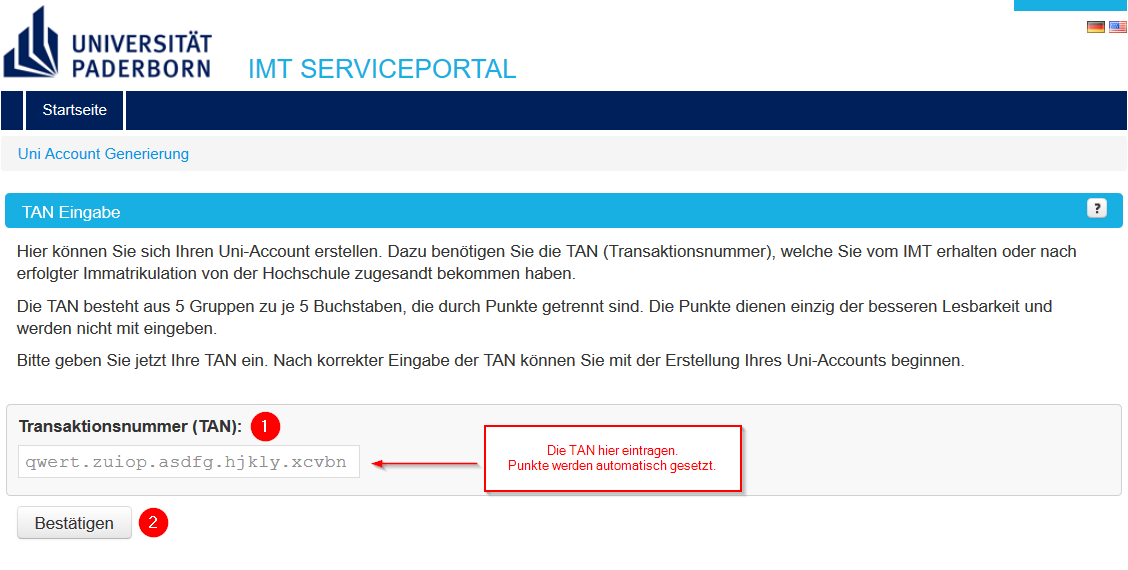
Der Zugang zu PAUL ist erst einen Tag nach der Erstellung Ihres Uni-Accounts möglich!
Bitte beachten Sie, dass Ihre TAN ungültig wird, wenn
- Sie die TAN zum Erstellen Ihres Accounts benutzt haben,
- die TAN 4 Wochen nicht eingesetzt wurde, um einen Account zu erstellen,
- Sie bereits einen Uni-Account an der Universität Paderborn besitzen.
Weitere Informationen[Bearbeiten | Quelltext bearbeiten]
Hinweise zu den Benutzerrollen
Angestellter: Angestellte sind alle Bediensteten der Universität Paderborn inklusive der wissenschaftlichen Hilfskräfte (WHKs). Studentische Hilfskräfte (SHKs) zählen hier nicht als Angestellte der Universität.
Lehrende: Lehrende sind alle Dozenten (auch Gastdozenten) und Lehrbeauftragte der Universität. Alle Personen, die im elektronischen Vorlesungsverzeichnis des Paderborner Assistenzsystems für Universität und Lehre PAUL als Dozenten einer Lehrveranstaltung genannt werden sollen, müssen zunächst hier die Rolle des Lehrenden angemeldet haben.
Wichtig
Es ist durchaus üblich, dass Sie sowohl als Angestellter als auch als Lehrender der Universität geführt werden. Dies ist genau dann der Fall, wenn Sie als Bediensteter der Universität auch Lehrveranstaltungen anbieten. Beantragen Sie dann bei der Erstregistrierung beide Benutzerrollen. Für einen bestehenden Account können Sie ggf. eine fehlende Rolle nachregistrieren. Füllen Sie dazu ebenfalls das Registrierungs-Formular in PIA (Paderborner Identitätsmanagement Assistent) aus und geben Sie dabei Ihren aktuellen Uni-Account an.
Probleme mit PAUL[Bearbeiten | Quelltext bearbeiten]
Bitte melden Sie sich an der Benutzerverwaltungsmaske des IMT unter "Benutzerdaten selbst verwalten" an. Kontrollieren Sie dort unter "Persönliche Daten", ob Sie einen Benutzerstatus als Lehrender besitzen. Ist dies nicht der Fall, dann registrieren Sie sich bitte auf dieser Seite als Lehrender Ihres Bereiches und geben Sie dort auch Ihre bestehende Benutzerkennung an, damit Ihr Uni-Account entsprechend erweitert werden kann. Danach können Sie PAUL nutzen.